So stoppen Sie Pop-up-Anzeigen auf Ihrem Android-Handy mit Vollbildpop-up-Anzeigen
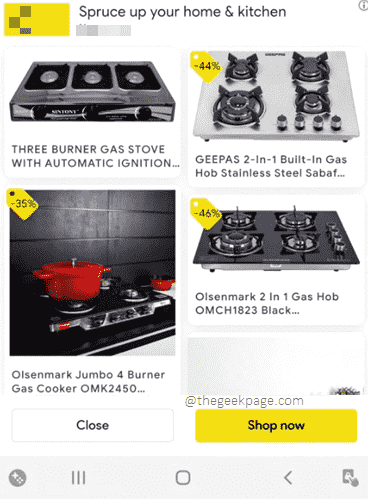
- 3872
- 137
- Matteo Möllinger
Wer mag Anzeigen wirklich? Besonders wenn sie in Ihr Android eindringen? Sie sehen Anzeigen in Ihrem Android hauptsächlich, weil Sie eine Anwendung installiert haben, in der Sie Anzeigen angezeigt werden. Die meisten Anzeigen werden als Paket mit den von Ihnen installierten kostenlosen Anwendungen geliefert. Wenn Sie also die Anzeigen loswerden möchten, sollten Sie auf jeden Fall die Anwendung, die Ihnen die Anzeigen zeigt.
Jetzt ist der knifflige Teil, wenn Sie eine Anwendung gestartet haben und die Anzeigen innerhalb der Anwendung sehen, dann wissen Sie, dass es die Anwendung ist, die Sie loswerden müssen. Aber was ist, wenn Sie die Anzeigen auf Ihrem Startbildschirm sehen? Oder irgendwo außerhalb einer bestimmten Anwendung? Nun, wenn Sie kürzlich zu viele Anwendungen installiert haben, ist es definitiv ein Problem, die Anwendung zu finden, die Ihnen die Anzeigen zeigt.
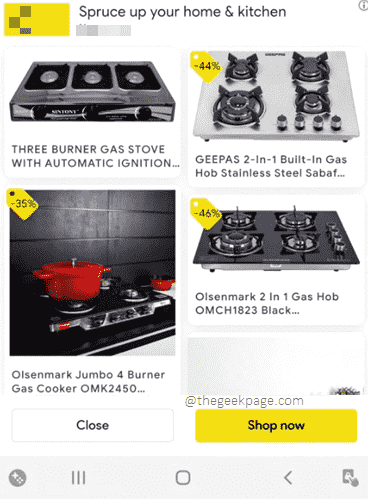
Machen Sie sich keine Sorgen, wir haben dieses Szenario und viele andere Szenarien in diesem Artikel behandelt, um diese adamanten Anzeigen loszuwerden, die Sie lange Zeit stören. Also, worauf warten Sie noch, lassen Sie uns sofort hineinspringen, sollen wir wir??
Inhaltsverzeichnis
- Lösung 1: Deinstallieren Sie die Anwendung, die Anzeigen zeigt
- Lösung 2: Kaufen Sie die bezahlte Version der Anwendung
- Lösung 3: Beschränken Sie Apps daran, andere Apps anzuzeigen
- Lösung 4: Schalten Sie das Internet aus, während Sie Offline -Anwendungen verwenden
Lösung 1: Deinstallieren Sie die Anwendung, die Anzeigen zeigt
In dieser Lösung werden wir die Anwendung deinstallieren, die Ihnen Anzeigen zeigt, um Anzeigen einmal und für immer loszuwerden. Wir haben zwei Fälle behandelt, dh wenn Sie wissen, welche Anwendung Ihnen Anzeigen zeigt, die Sie für die Deinstallation und den anderen Fall benötigen, in denen Sie nicht wissen, welche Anwendung Ihnen die Anzeigen zeigt.
Lösung 1.1: Deinstallieren Sie die Anwendung, wenn Sie die Anwendung kennen
Befolgen Sie die folgenden Schritte, um die Anwendung zu deinstallieren, wenn Sie wissen, welche Anwendung Ihnen Anzeigen zeigt.
Schritt 1: Suchen Sie die Anwendung aus der Anwendungsschublade und lange drücken darauf. Klicken Sie im winzigen Popup-Menü auf die Deinstallieren Taste.
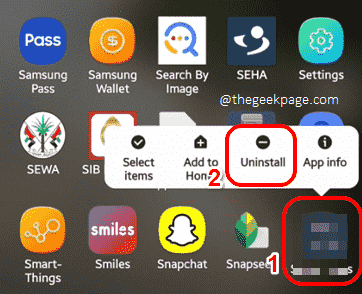
Schritt 2: Schlagen Sie die OK Taste zur Bestätigung des Deinstallationsvorgangs.
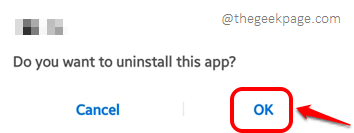
Lösung 1.2: Finden Sie heraus, in welcher Anwendung Anzeigen angezeigt werden, und deinstallieren Sie diese
Wenn Sie in letzter Zeit viel zu viele Anwendungen installiert haben und nicht wissen, welches der Schuldige ist, können Sie die folgenden Schritte ausführen, um herauszufinden, welche Anwendung Ihnen Anzeigen zeigt, und um sie von Ihrem Gerät zu deinstallieren.
Schritt 1: Wenn Sie das nächste Mal eine Anzeige auf Ihrem Startbildschirm oder irgendwo ähnlich sehen, Schließen Sie sofort die Anzeige und starten Sie dann die Einstellungen Anwendung.
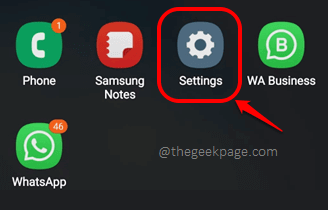
Schritt 2: Auf der Einstellungen Bildschirm, scrollen Sie nach unten und klicken Sie auf die Apps Möglichkeit.
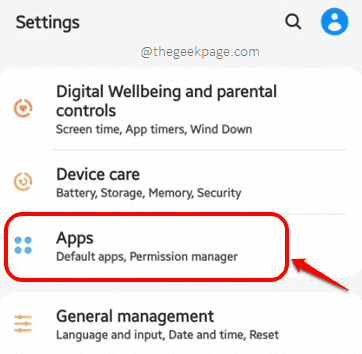
Schritt 3: Klicken Sie als nächstes auf die 3 vertikale Punkte Symbol befindet sich in der oberen rechten Ecke des Bildschirms, um das anzuzeigen Mehr Optionen Speisekarte.
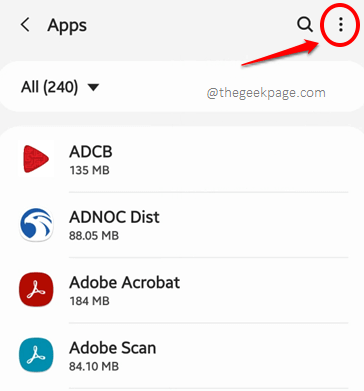
Schritt 4: Schlagen Sie die Sortiere nach Option als nächstes.
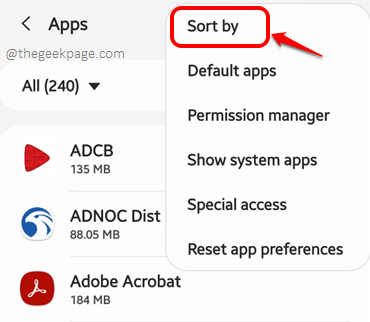
Schritt 5: Nun auf der Sortiere nach Popup, klicken Sie auf die Radio Taste gegen die Zuletzt verwendeten Möglichkeit.
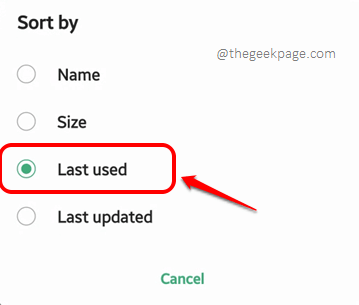
Schritt 6: Jetzt können Sie alle kürzlich verwendeten Anwendungen auf Ihrem Gerät sehen. Der erste wäre das Einstellungen Anwendung natürlich. Die UI -Anwendung (Benutzeroberfläche) Ihres Geräts ist möglicherweise direkt darunter vorhanden. Diese sind beide in Ordnung.
Der eine unter diesen beiden Apps ist derjenige, auf den man achten muss. Versuchen Deinstallieren Es einmal und prüft, ob Ihr Problem behoben ist oder nicht.
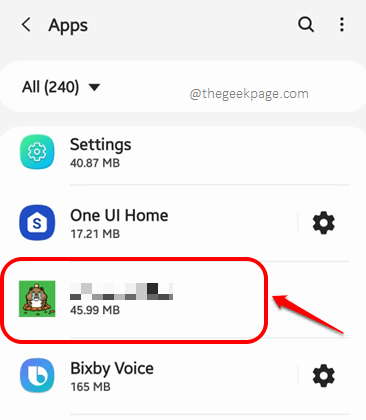
Lösung 2: Kaufen Sie die bezahlte Version der Anwendung
Wenn Sie nun herausfinden, dass die Anwendung, die Ihnen die Anzeigen zeigt. Die meisten bezahlten Versionen sind Anzeigenfreiheit. Sie sollten die Möglichkeit sehen, die Zahlung und ein Upgrade direkt aus der Anwendung selbst zu leisten.
Notiz: Ein Beispiel ist unten für eine Anwendung mit der gezeigt Aktualisierung Option innerhalb.
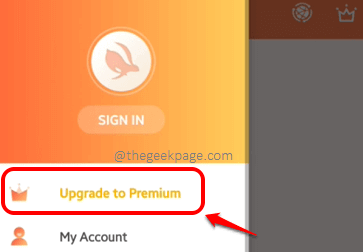
Notiz: Wenn Sie nicht für eine Bewerbung bezahlen möchten, gehen Sie zu den nächsten Lösungen.
Lösung 3: Beschränken Sie Apps daran, andere Apps anzuzeigen
Wenn Sie sich die kostenpflichtige Version nicht leisten können, können Sie die Bewerbung daran hindern.
Schritt 1: Starte den Einstellungen Anwendung.
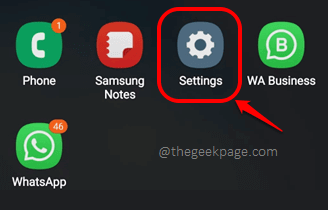
Schritt 2: Auf der Einstellungen Bildschirm klicken Sie auf die Suchen Bar.
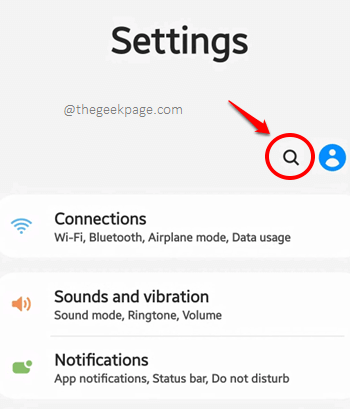
Schritt 3: Suchen Sie nun mit den Schlüsselwörtern oben erscheinen. Wenn es keine Suchergebnisse für dasselbe gibt, versuchen Sie es mit den Schlüsselwörtern Anzeige über andere Apps. Beide Einstellungen sind gleich.
Klicken auf der Suchergebnis.
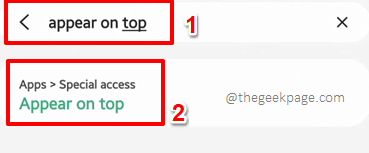
Schritt 4: Sie werden jetzt bei der sein Besonderer Zugang Bildschirm. Basierend auf dem Modell und der Betriebssystemversion Ihres Telefons klicken Sie auf beiden Oben erscheinen Option oder auf der Anzeige über andere Apps Möglichkeit.
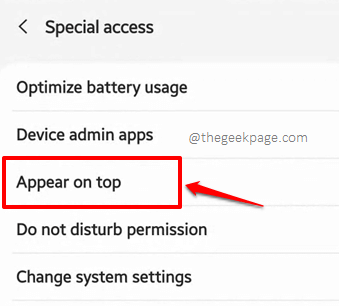
Schritt 5: Wenn Sie wissen, welche Anwendung Ihnen Anzeigen zeigt, können Sie einfach Schalten Sie die Schalttaste aus dagegen besondere Anwendung.
Wenn Sie jedoch nicht sicher sind, welche Anwendung der Schuldige ist, können Sie in Betracht ziehen Schalten Sie die Schalttaste aus für die oben erscheinen Option für alle auf diesem Bildschirm aufgeführten Anwendungen.
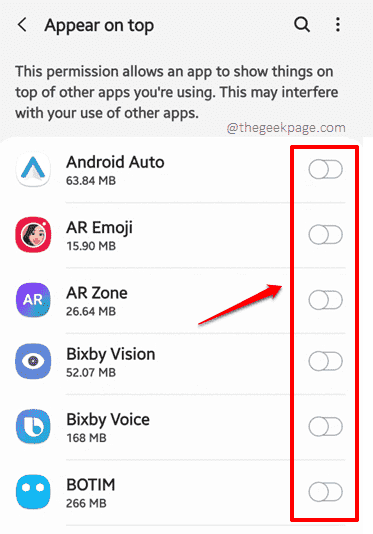
Das ist es. Bitte überprüfen Sie, ob Sie auch nach dem Ausprobieren dieser Lösung immer noch Anzeigen sehen.
Notiz: Denken Sie daran, dass die Aktivierung dieser Option nicht verhindert, dass die Anwendung Ihnen Anzeigen zeigt, wenn Sie die Anwendung gestartet haben und sie verwenden.
Lösung 4: Schalten Sie das Internet aus, während Sie Offline -Anwendungen verwenden
Eine andere Lösung, die Sie versuchen können, ist das Internet ausschalten Während Sie Ihr Telefon verwenden. Die meisten Anwendungen benötigen Konnektivität mit dem Internet, um Ihnen Anzeigen anzuzeigen. Wenn Sie also das Internet deaktivieren, werden Ihnen Apps nicht mehr angezeigt.
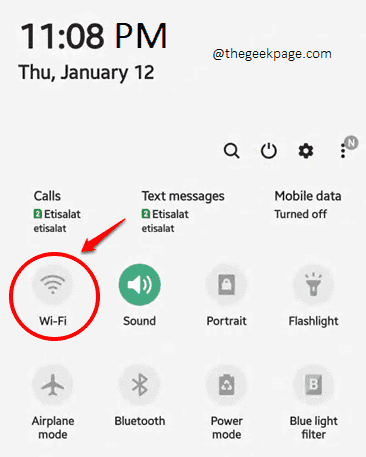
Bitte teilen Sie uns in dem Kommentarbereich mit, welche Methode das Problem für Sie behoben hat. Wir warten, dass wir warten!
Bleiben Sie auf dem Laufenden, um immer erstaunlichere technische Tipps, Tricks, How-Tos, Lösungen und Hacks zu technischen Tipps, Tricks, How-Tos, Lösungen und Hacks!
- « iMessage und faceTime warten auf Aktivierungsfehler auf dem iPhone [gelöst]
- So beheben Sie das iPhone Flash, das Problem nicht funktioniert [gelöst] »

